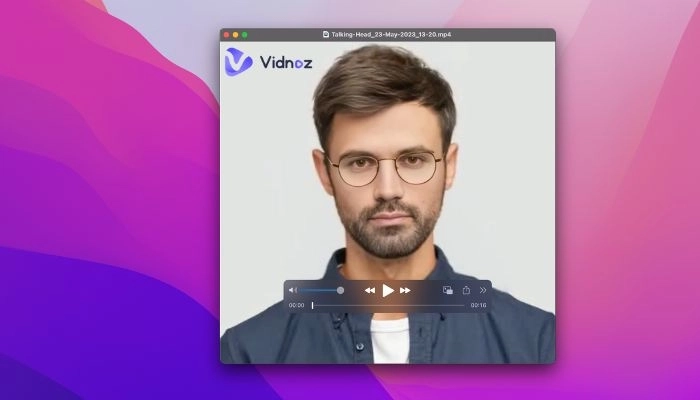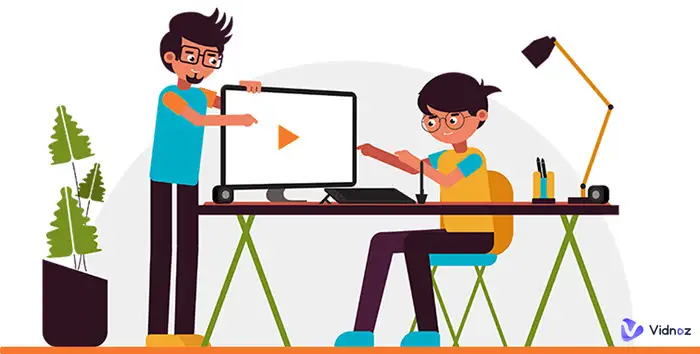Weitere Tools und Tipps von Vidnoz zu entdecken
Vidnoz - Mehr als ein Webcam-Test-Tool
Vidnoz ist eine umfassende Videoplattform, auf der Sie personalisierte interaktive Videos online aufnehmen und erstellen können, um die Kommunikation zu revolutionieren und den Umsatz zu steigern. Durch die Funktion zum Teilen von Videos können Sie Ihr Video problemlos per E-Mail senden, Videos in sozialen Medien und Websites teilen und überall verteilen. Mit den Video-Hosting- und Video-Analysetools können Sie alle Ihre Videos online verwalten und die Leistung der Videos problemlos verfolgen. Vidnoz bietet zusätzliche KI-gesteuerte Tools. Mit Vidnoz KI Tools können Sie mit dem „Text-to-Speech“-Tool Text in Sprache umwandeln und mit der „Talking Head“-Funktion lebensechte Avatare erstellen. Erleben Sie die Leistungsfähigkeit von Vidnoz und entfesseln Sie das volle Potenzial Ihrer Videoinhalte.

Fehler beim Testen Ihrer Webcam online? Hier ist ein Fehlerbehebungsleitfaden
Webcam online testen: Schritte bei Fehlschlag des Tests.
- Ihre Webcam ist nicht eingeschaltet: Einige Webcams haben einen Ein- / Ausschalter. Stellen Sie sicher, dass sie eingeschaltet ist.
- Ihre Webcam ist nicht ordnungsgemäß angeschlossen : Stellen Sie sicher, dass Ihre Webcam ordnungsgemäß an den USB-Port Ihres Computers angeschlossen ist. Sie können es aus- und wieder einstecken, um sicherzustellen.
- Ihr Browser ist zu alt, um die Webcam online zu testen: Installieren oder aktualisieren Sie Ihren Browser, um den Webcam-Test erneut zu starten.
- Ein Problem mit einem inkompatiblen Treiber: Dies kann auf eine Inkompatibilität oder das Fehlen von Treibern für Ihre Webcam zurückzuführen sein.
- Eine kaputte Webcam: Ihre Webcam ist defekt. Sie können den Kundendienst Ihres Produkts kontaktieren oder sie durch eine neue ersetzen.
- Einige Webcams verfügen über ein integriertes Mikrofon, andere nicht. Um das integrierte Mikrofon Ihrer Webcam zu testen, gehen Sie zum Online-Mikrofontester.
Warum sollten Sie Vidnoz wählen, um Ihre Webcam online zu testen?
Online-Webcam-Test
Der Webcam-Tester von Vidnoz ist ein praktisches Tool, um Ihnen bei der einfachen Online-Webcam-Test und Überprüfung zu helfen, ob sie auf Ihrem Computer ordnungsgemäß funktioniert. Mit anderen Worten, es kann direkt in Ihrem Internetbrowser verwendet werden, ohne dass etwas installiert werden muss.

Kostenloser und einfacher Webcam-Test
Starten Sie Ihren Webcam-Test mit einem Klick, um zu überprüfen, ob Ihre Webcam korrekt konfiguriert und funktionstüchtig ist. Keine Aktivierungsgebühren, keine versteckten Gebühren und keine Werbung. Unser Online-Webcam-Tester ist ein vollständig kostenloses Tool von Anfang bis Ende.

Ihre Privatsphäre werden respektiert und geschützt
Wir versprechen, das von Ihrer Webcam kommende Bild nicht zu sehen oder aufzuzeichnen, wenn Sie unser Webcam-Testtool verwenden. Alle Testergebnisse sind nur für Sie zugänglich, es werden keine Ergebnisse aufgezeichnet oder veröffentlicht. Dieser Online-Test ist 100% sicher und privat.

Das ultimative Video-Tool für mehr Verkäufe
Vidnoz ermöglicht es Ihnen, Videos einfach zu erstellen und zu senden, um das Einkaufserlebnis zu personalisieren und eine Antwortrate von 2X zu erzielen. Durch die Kombination von Videoproduktion und Videoanalyse können Sie Ihre Videomarketingstrategie optimieren, um mehr Engagement und Konversionen zu generieren. Diese kostenlose Videoplattform kann auch sicher alle Ihre Videoinhalte verwalten und die Kommunikation von Führungskräften und Mitarbeiterengagement erleichtern.

FAQ zum Webcam-Test?
Ja! Sie können zwischen der Standardkamera Ihres Laptops, falls vorhanden, und jeder angeschlossenen externen Webcam wechseln.
> Klicken Sie auf die Schaltfläche, um Ihre Webcam zu testen.
> Klicken Sie auf „Erlauben“, wenn eine Meldung den Zugriff auf Ihre Webcam anfordert.
> Wenn Sie Ihren Kopf in der Kamerablase sehen, funktioniert Ihre Webcam!
Dies gilt nur für Windows 10-Benutzer. Sie können die vorinstallierte „Kamera“ -Anwendung verwenden, um die Funktion Ihrer Webcam zu überprüfen.
Webcam-Test mit SkypeWenn Sie Skype auf Ihrem PC installiert haben, können Sie Ihre Webcam mit den folgenden Schritten testen. Führen Sie Skype aus> Gehen Sie zu Einstellungen> Audio und Video> und prüfen Sie die Vorschau Ihrer Webcam unter VIDEO.
Wenn Sie sich nicht im Vorschaufenster des Webcam-Tests sehen, befolgen Sie unsere einfachen Troubleshooting-Schritte, um die Verbindungen Ihrer Webcam und Ihres Geräts zu überprüfen und sicherzustellen, dass Ihr Browser für den Test auf Ihre Webcam zugreifen darf.
>Stellen Sie sicher, dass Ihre Webcam richtig angeschlossen ist.
>Stellen Sie sicher, dass Ihre Webcam nicht in anderen Anwendungen geöffnet ist.
>Überprüfen Sie Ihre Zoom-Kameraeinstellung.
>Überprüfen Sie die Einstellungen und Berechtigungen der Systemkamera.
>Aktualisieren Sie die Gerätetreiber Ihrer Webcam.
>Installieren Sie Zoom neu.
Mit unseren Online-Mikrofontest- und Online-Tontest-Tools können Sie überprüfen, ob Ihr Mikrofon und Ihr Ton richtig eingerichtet sind.